- 1新 CentOS 7 服务器的基本配置
- 2stm32_断点调试无法进入串口接收中断_stm32无法进入接收中断
- 3手把手教你安装VS2022_vs2022官网
- 4html登录页面整理_paxg.mcnhywc.cn
- 5H5网页微信支付成功后一直回调的解决方法_微信支付成功,一直回调
- 6Rxjava 操作符之辩解map和flatmap的区别_observable.flatmap
- 7three.js实现3D汽车展厅效果展示_threejs 停车场进出效果
- 8linux篇-用户密码与登录安全策略设置_linux密码策略
- 9html5 自动设置全屏,HTML5全屏(Fullscreen)API详细介绍
- 10Ubuntu 16.04下安装sogou 拼音输入法的错误问题_libopencc2
代码吸猫 | 用 OpenGL 图像渲染的养猫计划
赞
踩
在掘金上看到最近的新活动 "代码吸猫",技术类文章只要和猫有关就行。
对于没有养猫的程序员,这不是为难人嘛。
不过没关系,用 OpenGL 图像渲染给自己造一只猫吧!!!
模型构造
首先需要构造出猫的模型,有能力的话可以直接在三维软件里面造一个。
或者像我一样直接下载免费的猫模型,然后把它导入 Blender 3D 软件中。
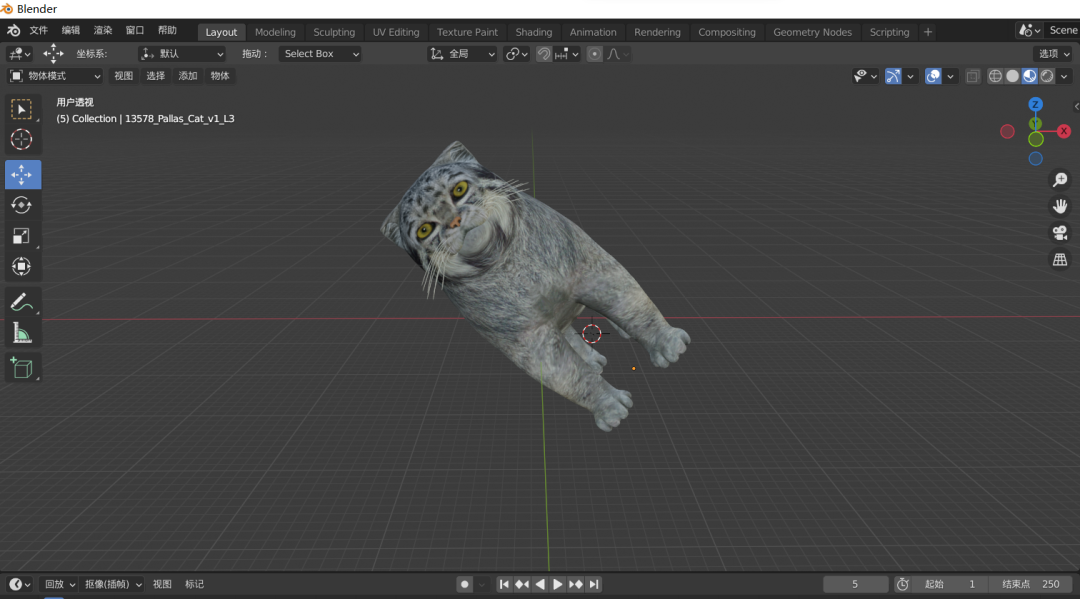
在 Blender 中可以预览猫模型,或者对它做一下调整,最后在把这个模型导出。
模型加载
导出的 obj 文件里面就记录了模型的顶点信息,接下来就要用 OpenGL 将它绘制出来。
这里要用到 assimp 开源库,它支持多种模型文件的解析操作,通过它将模型解析成一个个 Mesh 。
Mesh 的定义如下:
- class Mesh {
- public:
- /* Mesh Data */
- vector<Vertex> vertices;
- vector<unsigned int> indices;
- vector<Texture> textures;
- unsigned int VAO;
- // 省略部分代码
- }
Mesh 相当于绘制模型上的一个个网格或者说面片,它包含了该网格的顶点、纹理信息和绘制索引。
而模型 Model 就是由这一系列网格 Mesh 组成的。
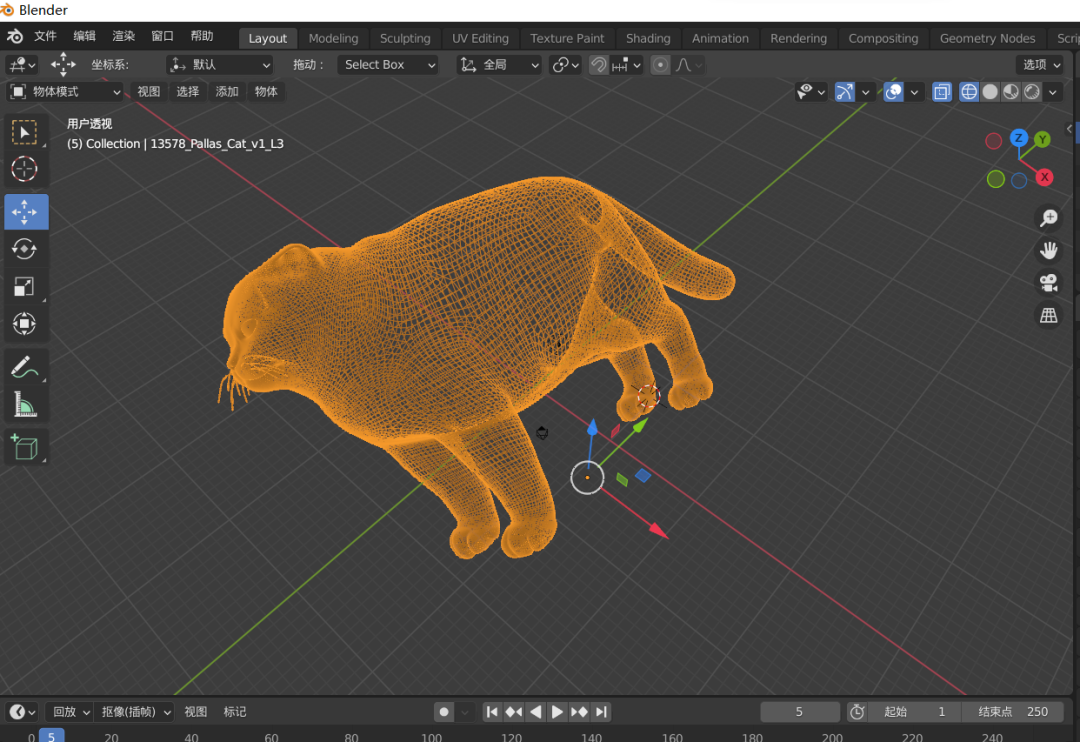
如上图所示,猫模型是由一个个小矩阵组成的,小矩阵就可以理解成 mesh 网格了。
Model 的定义如下:
- class Model
- {
- public:
- /* Model Data */
- vector<Texture> textures_loaded;
- vector<Mesh> meshes;
- // 省略部分代码
- }
在实际绘制的时候,也是由一个一个 Mesh 最终绘制成的。
- // draws the model, and thus all its meshes
- void Draw(Shader shader)
- {
- for(unsigned int i = 0; i < meshes.size(); i++)
- meshes[i].Draw(shader);
- }
从图中也可以看到,猫模型的网格数量是很多的,导致加载的时候会很很慢了,加载方法如下:
- void loadModel(string const &path)
- {
- // 使用 assimp 库进行加载
- const aiScene* scene = importer.ReadFile(path, aiProcess_Triangulate | aiProcess_FlipUVs | aiProcess_CalcTangentSpace);
- // 检查是否有错
- if(!scene || scene->mFlags & AI_SCENE_FLAGS_INCOMPLETE || !scene->mRootNode) // if is Not Zero
- {
- cout << "ERROR::ASSIMP:: " << importer.GetErrorString() << endl;
- return;
- }
- // 获取模型所在文件夹
- directory = path.substr(0, path.find_last_of('/'));
-
- // 从根节点一个一个节点开始处理
- processNode(scene->mRootNode, scene);
- }

使用 assimp 处理后会得到一个根节点,然后顺着根节点一个一个往下处理就好了。
- void processNode(aiNode *node, const aiScene *scene)
- {
- for(unsigned int i = 0; i < node->mNumMeshes; i++)
- {
- aiMesh* mesh = scene->mMeshes[node->mMeshes[i]];
- // 处理得到的 aiMesh 并组装成定义好的 Mesh 数据结构
- meshes.push_back(processMesh(mesh, scene));
- }
- // 处理子节点
- for(unsigned int i = 0; i < node->mNumChildren; i++)
- {
- processNode(node->mChildren[i], scene);
- }
- }
可以看到处理过程大量的 for 循环操作,所以后续才会针对模型文件的优化,加快其加载速度。
模型渲染
得到了最终的 Model 之后,就可以对它做渲染显示了。
- // model 矩阵调整模型显示位置和方向
- glm::mat4 model = glm::mat4(1.0f);
- model = glm::translate(model, glm::vec3(tranx_x, tranx_y, tranx_z));
- model = glm::rotate(model,glm::radians(90.0f),glm::vec3(0.0,0.0,1.0));
- model = glm::scale(model, glm::vec3(0.5f, 0.5f, 0.5f));
- shader.setMatrix4fv("model", glm::value_ptr(model));
- ourModel.Draw(shader);
由于模型自身就带了一个位置和方向,显示的时候不一定是我们想要的观察方位,所以还是要调整一个模型矩阵。
最后渲染就可以看到 猫模型 效果啦。


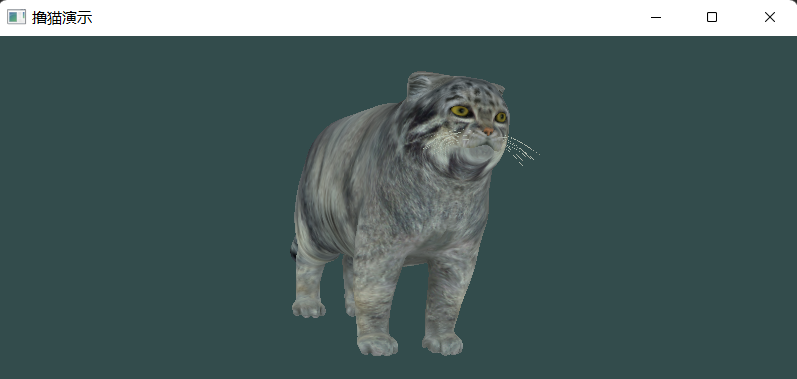
小结
为了便于观察,可以处理一下键盘或者鼠标事件,修改模型矩阵的值,从不同角度撸猫。
目前的猫模型还只是静态的,调整的话也只能用键盘调整,而且还只是改了 移动、缩放、旋转这些属性,猫本身是没有动的。
想要猫自身能动的话,还需要模型里面有对应的骨骼动画才可以了,等后面有了这样的模型,再继续迭代 。
OpenGL 相关的文章欢迎阅读:

技术交流,欢迎加我微信:ezglumes ,拉你入技术交流群。

私信领取相关资料
推荐阅读:
觉得不错,点个在看呗~



